PDF est le format préféré pour le partage de documentsen ligne. Il peut être limité de nombreuses manières mais ce format n’existe que dans un but; afficher correctement un document en ligne. Si vous craignez qu'un fichier Microsoft Word ne soit pas identique sur le système d'un autre utilisateur, vous pouvez le convertir en PDF. Le format est également utilisé pour partager des diaporamas et peut être utilisé pour d'autres types de documents et images. Sous Windows 10, un outil intégré vous permet de convertir des fichiers au format PDF.
Cet outil est destiné aux formats de fichier pouvant être convertis au format PDF, par exemple, vous pouvez convertir une image PNG en un fichier PDF, mais vous ne pouvez pas convertir un fichier MP3 en PDF.
Convertir des fichiers en PDF
Ouvrez le fichier que vous souhaitez convertir en PDF et appuyez surCtrl + P, ou cliquez avec le bouton droit de la souris sur le fichier et sélectionnez Imprimer dans le menu contextuel. Cela ouvrira la boîte de dialogue d'impression. Ouvrez le menu déroulant Imprimante et sélectionnez Microsoft Imprimer en PDF.

Vous pouvez sélectionner le format du papier et la qualité de l'impression. Cliquez sur Imprimer et donnez un nom au fichier PDF de sortie.
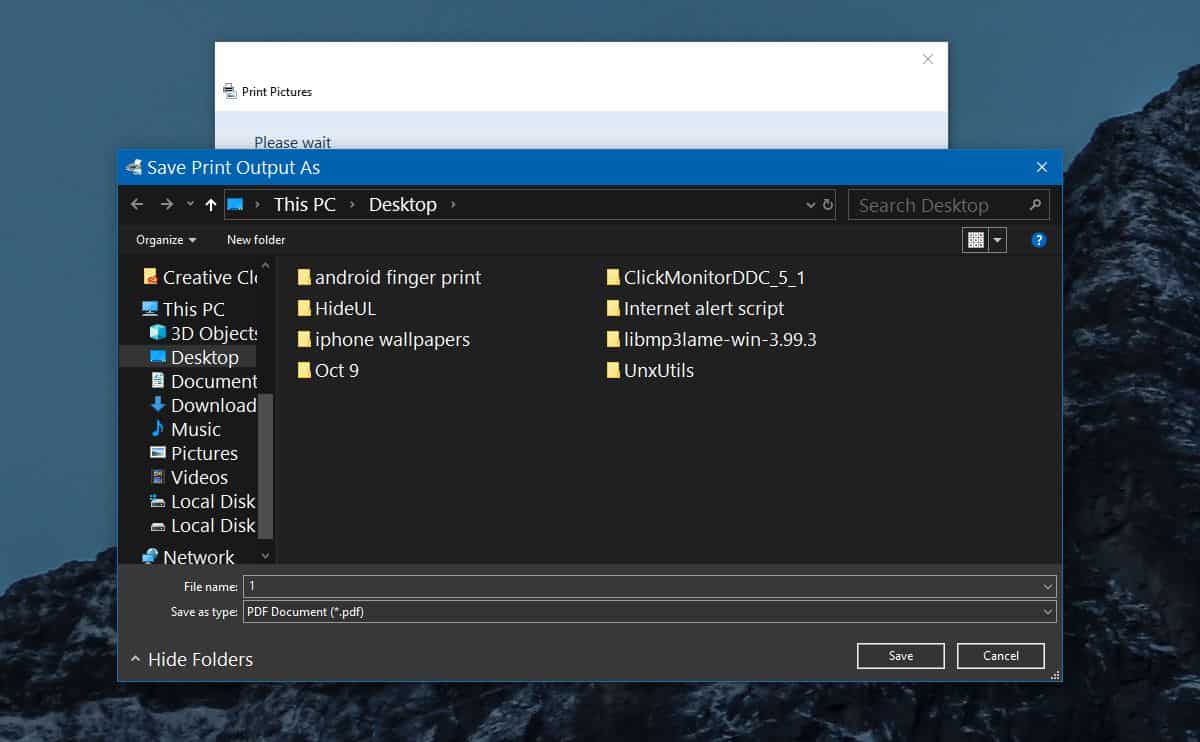
Le fichier PDF prend un certain temps à être créé et si vous êtestraiter un fichier particulièrement volumineux, cela peut prendre encore plus longtemps. Il n'y a pas d'options de cryptage, ce qui signifie que vous ne pouvez pas verrouiller le fichier avec un mot de passe. Si vous devez ajouter un mot de passe, vous devrez utiliser une application différente pour la convertir, ou vous pouvez l'ajouter à une archive et lui appliquer un mot de passe.
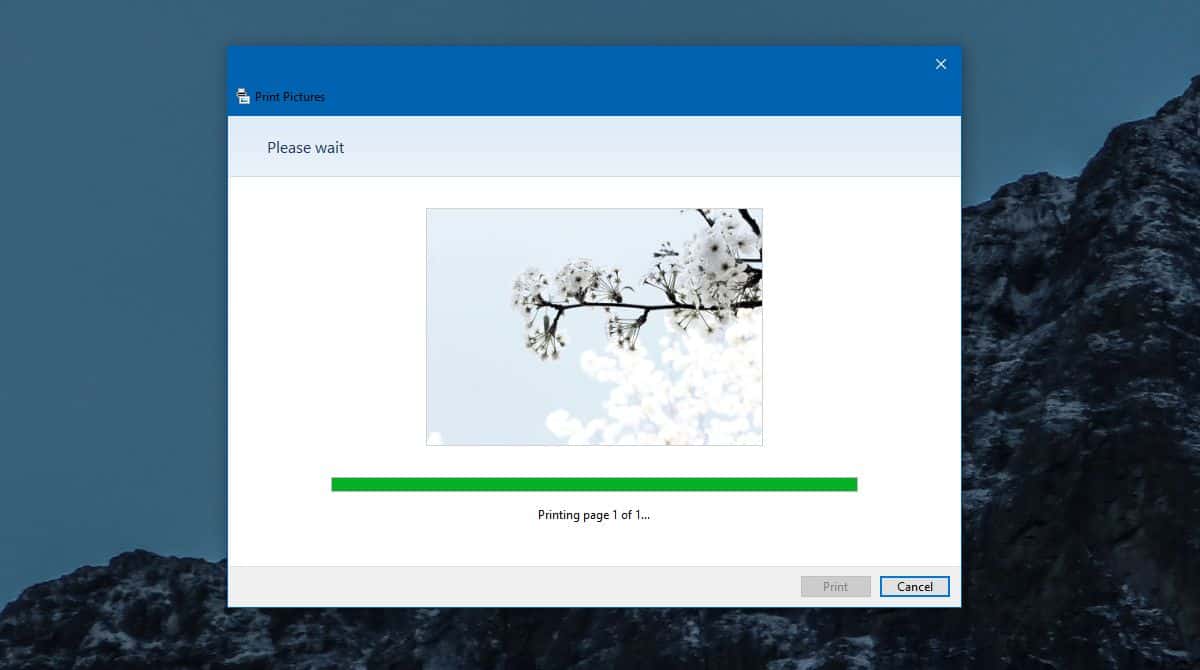
Vous ne pouvez pas utiliser l'imprimante Microsoft PDF PrintToutefois, si vous convertissez un document multipage ou une longue feuille de calcul, le fichier de sortie comportera plusieurs pages. Il n’essaie pas inutilement de tout placer sur une page. Dans certains cas, par exemple lorsqu'il s'agit d'une feuille de calcul, les lignes et les colonnes peuvent être ajustées et vous pouvez vous retrouver avec plus de pages que prévu. Si vous avez déjà imprimé une feuille de calcul, vous vous y attendez probablement.
Le formatage est maintenu dans tous les cas. Si l’application ne coupe rien, décochez l’option ‘Ajuster l’image au cadre’ pour résoudre le problème.
Vous n’avez pas beaucoup d’options pour contrôler laqualité du fichier de sortie, ce qui signifie que vous pourriez vous retrouver avec un fichier PDF particulièrement volumineux. Dans certains cas, vous pourrez peut-être modifier la qualité, mais vous ne pouvez pas compter entièrement sur l’option.













commentaires